电脑word标题内容怎么单独分页
word是我们常用的文字处理工具之一,我们经常会使用word来编辑文档,有的时候如果我们想要将论文的标题单独分页,经常会使用回车间来一次一次的敲击空格直到单独分页为止,这样未免太麻烦了,接下来小编就教大家怎样将标题进行单独分页。
具体如下:
1. 首先我们打开电脑,找到我们想要处理的word文档图标点击打开。
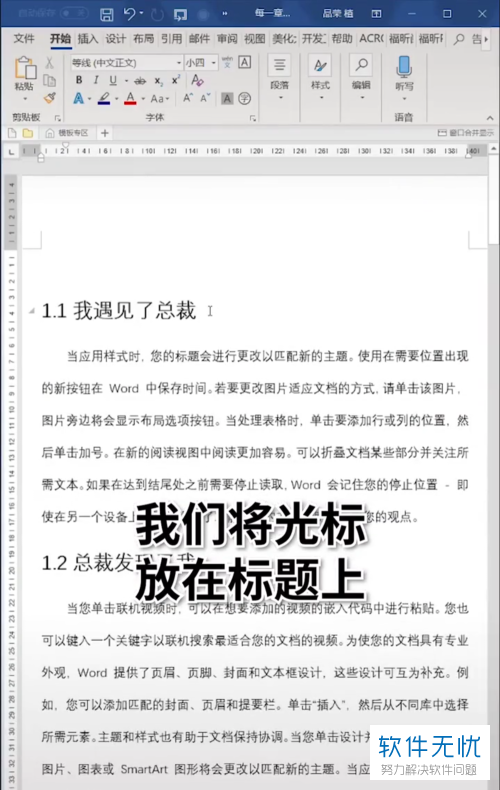
2. 接下来我们在文档的顶端找到编辑按钮点击打开,然后在弹出的菜单中点击选择,接下来在扩展菜单中点击选择格式相似的文本。
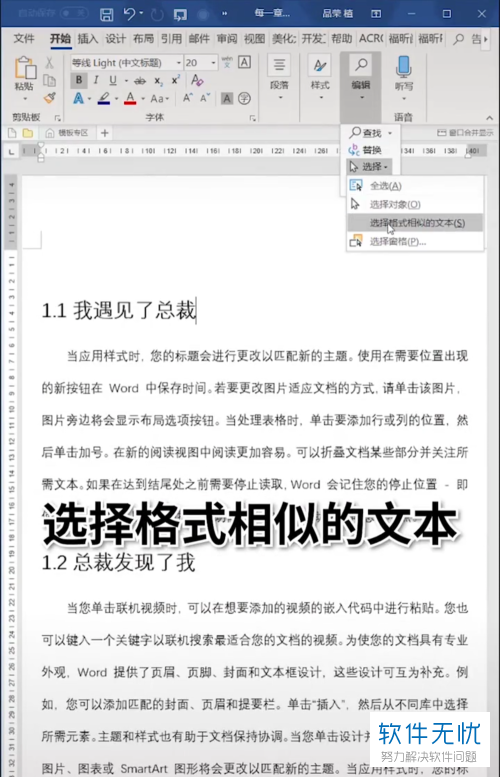
3. 点击之后,我们就可以发现文档中所有格式相似的文本都被选中了,也就是我们的标题都被选中了。接下来我们按住键盘上的alt键加上o键和p键。
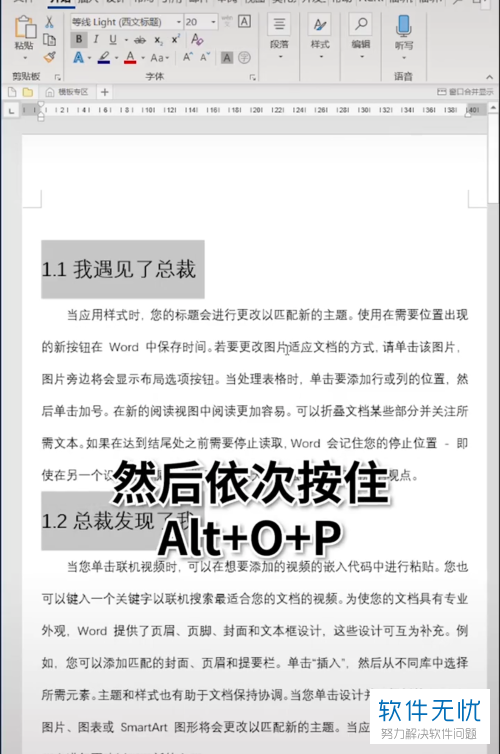
4. 然后我们就会打开段落窗口,我们点击窗口上方的换行和分页选项,接下来我们点击分页栏下方的段前分页。勾选完成之后,我们点击窗口下方的确定按钮。

5. 接下来我们就会返回到word文档界面,我们可以看到所有的标题和它的内容都已经单独分页了。
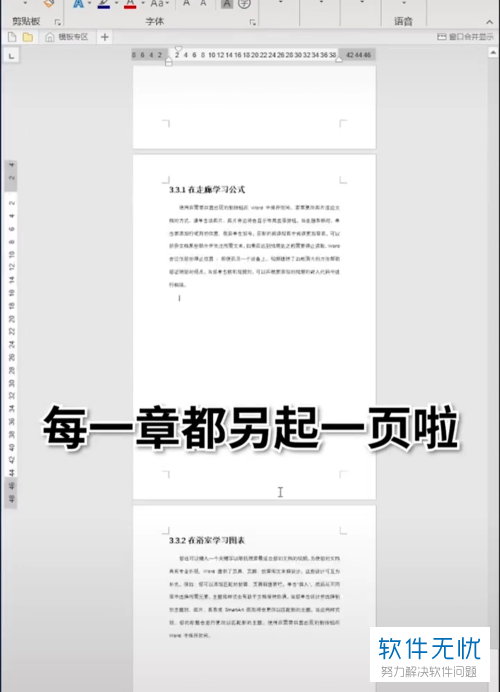
以上就是word文档中标题内容单独分页的方法,是不是很简单呢。
分享:
相关推荐
- 【其他】 WPS年月日的格式怎么转换 04-24
- 【其他】 WPS年龄公式怎么输入 04-24
- 【其他】 WPS内存满了如何清理内存文件 04-24
- 【其他】 WPS标尺在哪里调出来 04-24
- 【其他】 WPS表格斜线一分为二怎么弄 04-24
- 【其他】 WPS表格文字超出表格看不见了 04-24
- 【其他】 WPSvc是什么东西 04-24
- 【其他】 WPSvba怎么安装 04-24
- 【其他】 WPSvba怎么使用 04-24
- 【其他】 WPSvlookup跨表两个表格匹配 04-24
本周热门
-
iphone序列号查询官方入口在哪里 2024/04/11
-
输入手机号一键查询快递入口网址大全 2024/04/11
-
mbti官网免费版2024入口 2024/04/11
-
oppo云服务平台登录入口 2020/05/18
-
outlook邮箱怎么改密码 2024/01/02
-
光信号灯不亮是怎么回事 2024/04/15
-
苹果官网序列号查询入口 2023/03/04
-
计算器上各个键的名称及功能介绍大全 2023/02/21
本月热门
-
iphone序列号查询官方入口在哪里 2024/04/11
-
输入手机号一键查询快递入口网址大全 2024/04/11
-
oppo云服务平台登录入口 2020/05/18
-
outlook邮箱怎么改密码 2024/01/02
-
mbti官网免费版2024入口 2024/04/11
-
苹果官网序列号查询入口 2023/03/04
-
光信号灯不亮是怎么回事 2024/04/15
-
fishbowl鱼缸测试网址 2024/04/15
-
计算器上各个键的名称及功能介绍大全 2023/02/21
-
正负号±怎么打 2024/01/08











